Облачное хранение файлов и данных пользуется все большей популярностью в последнее время.
Собственное «облако» предоставляют многие интернет-сервисы и сайты, а также различные разработчики техники имеют сервера для хранения данных пользователей таким способом.
В данной статье мы рассмотрим, что такое Mi Cloud от Xiaomi и как зайти с компьютера на данный сервис.
Содержание:
Облачное хранилище
Mi Cloud – это облачное хранилище данных, созданное разработчиками мобильной техники Xiaomi и предназначенное для хранения файлов ее пользователей.
Смысл технологии в том, что пользовательские данные хранятся не на самом устройстве, а на серверах Xiaomi, однако по запросу пользователь может получить доступ к облаку и этим файлам.
Для каждого конкретного юзера мобильной техники бренда предоставляется определенное, ограниченное, количество свободного места в облаке.
Аутентификация в системе происходит с использованием логина и пароля, которые становятся вашими учетными данными для всех сервисов Xiaomi.
Для максимального удобства использования технологии на всех устройствах данного бренда имеется предустановленное по умолчанию официальное приложение для работы с облаком.
С его помощью можно легко и быстро загружать файлы в хранилище, скачивать их из него в телефона, просматривать и редактировать содержимое хранилища.
Никаких принципиальных отличий от «стандартного» физического диска не наблюдается – в виртуальном хранилище вы можете создавать каталоги и папки, сортировать и группировать материалы, закачивать как отдельные картинки, так и целые папки и архивы из памяти вашего телефона или ПК.
Осуществляется хранение материалов любого типа, ограничений по объему одного файла также нет (если он не больше объема облака).
Преимущества
Использование такого виртуального ресурса для хранения ваших материалов имеет ряд преимуществ.
Среди них такие:
- Данные не занимают много места на физическом диске вашего устройства, съемном или жестком;
- Данные надежно хранятся, тогда как карта памяти, например, может выйти из строя;
- Хранение длится неограниченное количество времени – если вы помните ваш логин и пароль, то можете получить доступ к хранимым файлам и спустя много лет;
- Доступ к материалу реально получить с любого устройства – мобильного, стационарного, своего или чужого – достаточно лишь ввести свои учетные данные (не обязательно устройство должно быть бренда Xiaomi);
- Файлы не нужно перемещать и пересохранять по несколько раз – чтобы обработать фото, сделанное на телефон, на компьютере, достаточно просто загрузить его в облако, а затем скачать из облака на ПК.
Все облачные хранилища, реализующиеся в настоящее время (Яндекс Диск, Гугл Диск, iCloud и другие), работают по одной, не особо отличающейся, технологии.
Не стали исключением и Xiaomi – здесь разработчики также взяли на вооружение уже проверенную методику обеспечения хранения, характеризующуюся стабильной работой.
к содержанию ↑Недостатки
Но недостатки у такого метода хранения также есть.
Преимущественно они связаны с самой технологией хранения данных на серверах.
У облачного хранилища есть следующие минусы:
- Отсутствие доступа к файлам в режиме онлайн – действительно, так как хранилище полностью виртуальное, без подключения к интернету получить доступ к его содержимому невозможно;
- Относительно низкая степень безопасности и конфиденциальности – теоретически, любой пользователь, знающий ваш пароль и логин, может получить доступ к вашим материалам в облаке, хотя Xiaomi реализует достаточно стабильную и надежную систему защиты (с другой стороны, потерять физический носитель с данными также вполне возможно);
- Довольно сложный доступ в облако с устройств иных брендов, как смартфонов и планшетов, так и ПК;
- Если вы забудете логин или пароль, то никаким способом не сможете получить доступ к хранилищу (за исключением долгих переписок и разбирательств со Службой поддержки Xiaomi).
Однако описанные недостатки носят относительный характер и не отменяют того, что облака – одно из наиболее современных, передовых решений в хранении данных, и использование их полностью целесообразно, так как плюсы существенно перевешивают минусы.
Читайте также:
Стоит ли покупать умную новинку Huami Amazfit Smart Watch 2 — живые отзывы, плюсы и минусы
Лучшие смарт часы 2018: ТОП-10 потрясающих моделей
Электрочайник Xiaomi MiJia Smart Kettle – необходимая в доме вещь или бесполезная игрушка?
[Обзор] Xiaomi MiJia M365 – отличный [электросамокат] от надежного китайского производителя
Вход в облако с компьютера
На мобильных устройствах данного бренда имеется специальное приложение для быстрого доступа к облаку, в котором не нужно многократно авторизироваться.
Но как получить доступ к данным со стационарного компьютера?
Чтобы это сделать, следуйте алгоритму, приведенному ниже:
- Перейдите на Главную страницу официального сайта разработчика по ссылке https://i.mi.com/;
- Прямо в центре страницы находится овальная кнопка (Войти на сайт, используя Mi-аккаунт) – нажмите на нее;
- Откроется традиционная страница входа в учетную запись – в верхней строке введите номер телефона, адрес электронной почты или Mi-логин, указанные вами при создании аккаунта для пользования облаком и другими сервисами Xiaomi;
- Ниже введите пароль от аккаунта;
- Нажмите кнопку (Войти);
- Вы также можете воспользоваться альтернативным методом и авторизироваться на сайте с помощью социальной сети Facebook – нажмите на соответствующую синюю кнопку под формой регистрации;
- Вас переадресует на стартовую страницу Фейсбука, где нужно будет дать все необходимые разрешения и подтверждения;
- Вы войдете на сайт автоматически (метод работает только для пользователей, уже имеющих аккаунт на Facebook и авторизированных в нем с используемого ПК, а также для тех, кто уже осуществлял такую авторизацию в облаке или иных сервисах Xiaomi);
- Еще один альтернативный метод – использование QR-кода для автоматической авторизации;
- Для этого нажмите на правый верхний угол формы входа, на зону с изображением уголка QR-кода;
- Перейдите в настройки вашего телефона, с которого у вас уже выполнен вход в аккаунт;
- Перейдите в Mi-аккаунт на вашем телефоне и нажмите в нем кнопку ;
- Просканируйте код на экране привычным образом, смартфон произведет соответствующие изменения и с компьютера будет выполнен автоматический вход в аккаунт;
- Учтите, что коды постоянно обновляются, потому сканировать его нужно как можно скорее, после нажатия кнопки и генерации кода.
Потеря пароля
Если вы потеряли или забыли пароль от вашего облака, то для входа в него с ПК вам в любом случае потребуется иметь под рукой телефон.
Чтобы восстановить пароль от хранилища действуйте следующим образом:
- Повторите пункты первый и второй из предыдущей инструкции;
- В самом низу формы ввода, под синей кнопкой входа через Facebook найдите ссылку и нажмите на нее;
- Откроется страница восстановления пароля – в единственном поле ввода на ней вам необходимо ввести номер телефона, с которым вы создавали ваш аккаунт (никакие другие учетные данные не подойдут);
- Нажмите оранжевую кнопку ;
- На ваш номер телефона, указанный в форме будет отправлен код для восстановления – его вы введете на сайте, и доступ к генерации нового пароля для аккаунта будет открыт.
Полезная информация:
Если ищите облачное хранилище на Андроид обратите внимание на программу Mediafire. Она может похвастаться очень удобным и понятным интерфейсом, в котором сможет разобраться даже новичок. Также многие пользователи ценят наличие 12 ГБ предоставляемой памяти.
Скачать Mediafire можно на нашем сайте по данной ссылке
Создание аккаунта
Однако, с помощью компьютера можно не только войти в уже существующую учетную запись для пользования облаком, но и создать новый аккаунт.
Это позитивный момент, особенно для пользователей, которым создавать аккаунт на устройстве неудобно (например, при нестабильном интернет-соединении).
Чтобы создать аккаунт таким образом действуйте согласно алгоритму:
- Перейдите на официальный сайт разработчиков по ссылке https://i.mi.com/;
- Под синей кнопкой авторизации с помощью социальной сети, найдите ссылку и нажмите на нее;
- Кликните на первое поле ввода и выберите свою страну из выпавшего списка, если она не определилась автоматически;
- Введите свой адрес электронной почты;
- Нажмите на оранжевую кнопку (Создать аккаунт);
- На ваш адрес электронной почты, указанный при регистрации, придет сообщение со ссылкой, пройдя по которой вы активируете учетную запись и сможете свободно пользоваться хранилищем;
- Кроме того, можно создать учетную запись с использованием вашего номера телефона;
- Для этого, после ввода страны, нажмите на белую кнопку (Создать, используя номер телефона);
- Страница изменит внешний вид – появится форма для ввода номера мобильного телефона;
- Введите свой номер телефона (первая цифра определяется и устанавливается автоматически, так как это код указанной вами страны, но при необходимости его можно поменять);
- Введите проверочный код;
- Нажмите на оранжевую кнопку ;
- На указанный вами номер телефона придет четырехзначный верификационный код подтверждения – введите его в соответствующее поле;
- Если код не пришел или вы ввели его неверно, то отправьте еще один, нажав на кнопку справа от поля ввода (если вы не введете код в течение одной минуты, то новый будет отправлен вам на устройство автоматически);
- Нажмите оранжевую кнопку ;
- Далее алгоритм действий будет одинаковым, вне зависимости от того, регистрировались вы с использованием почты или номера телефона – придумайте пароль, введите его в первое поле и повторите во втором;
- Пароль должен быть введен на латинице, содержать строчные и заглавные буквы, цифры, и не должен содержать специальных знаков;
- Нажмите кнопку ;
- После этого вы увидите ваши регистрационные данные, в частности, присвоенный ID-код;
- Нажмите (Войти);
- Вас переадресует на облако и вы увидите стандартный синий экран.
На этом регистрация аккаунта заканчивается – вы можете свободно пользоваться хранилищем и сервисами Xiaomi.
После закрытия сайта вы автоматически выйдите из учетной записи, потому при повторном входе вам потребуется снова вводить номер телефона (или адрес электронной почты) и пароль.
Но в этом случае уже можно активировать сохранение пароля и автозаполнение форм.
Особенности
Если вы зарегистрируетесь с помощью адреса электронной почты, то сервис не даст вам полного доступа к облаку.
Как только вы попытаетесь открыть какую либо папку на нем, он потребует ввода и верификации номера телефона в целях безопасности вашего аккаунта и ваших данных.
Необходимо ввести номер телефона, дождаться получения на него длинного кода подтверждения и ввести код.
Только после этого вы сможете войти в аккаунт и в полном объеме пользоваться функциями облака. Также с помощью аккаунта можно оплатить расширение вашего дискового пространства.
к содержанию ↑Вывод
Облако Xiaomi удобно для использования, но преимущественно для юзеров с устройствами от этого разработчика.
Во всех же остальных случаях проще воспользоваться более популярными и простыми в использовании сервисами, такими как Яндекс.Диск, Google Диск, Облако mail.ru и др.


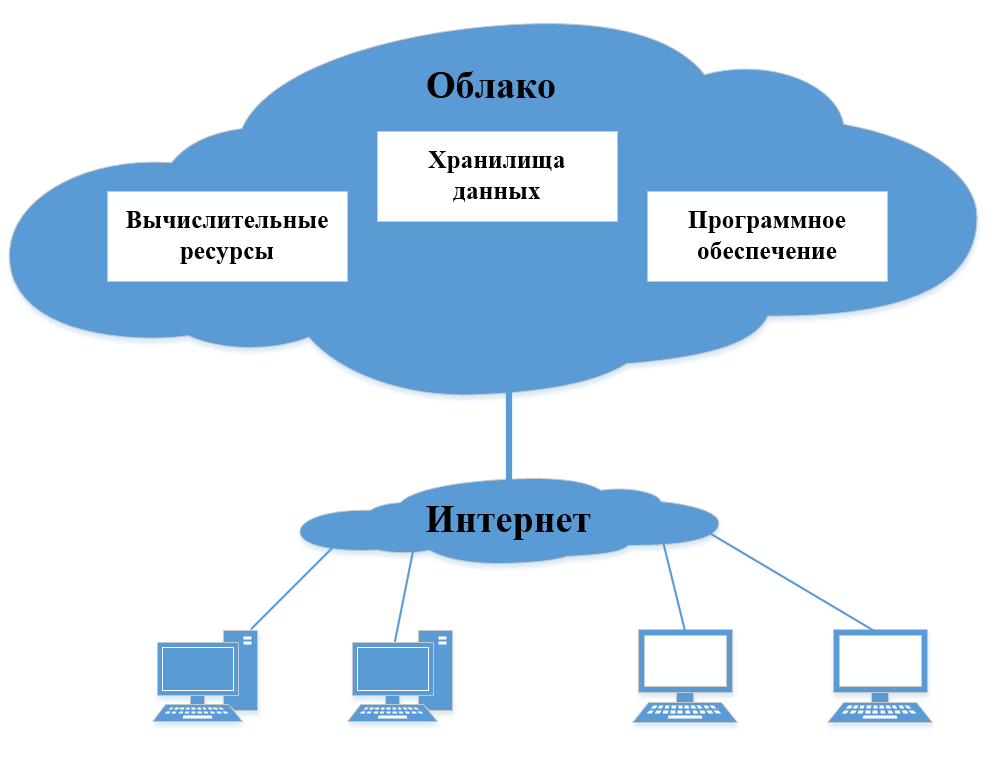

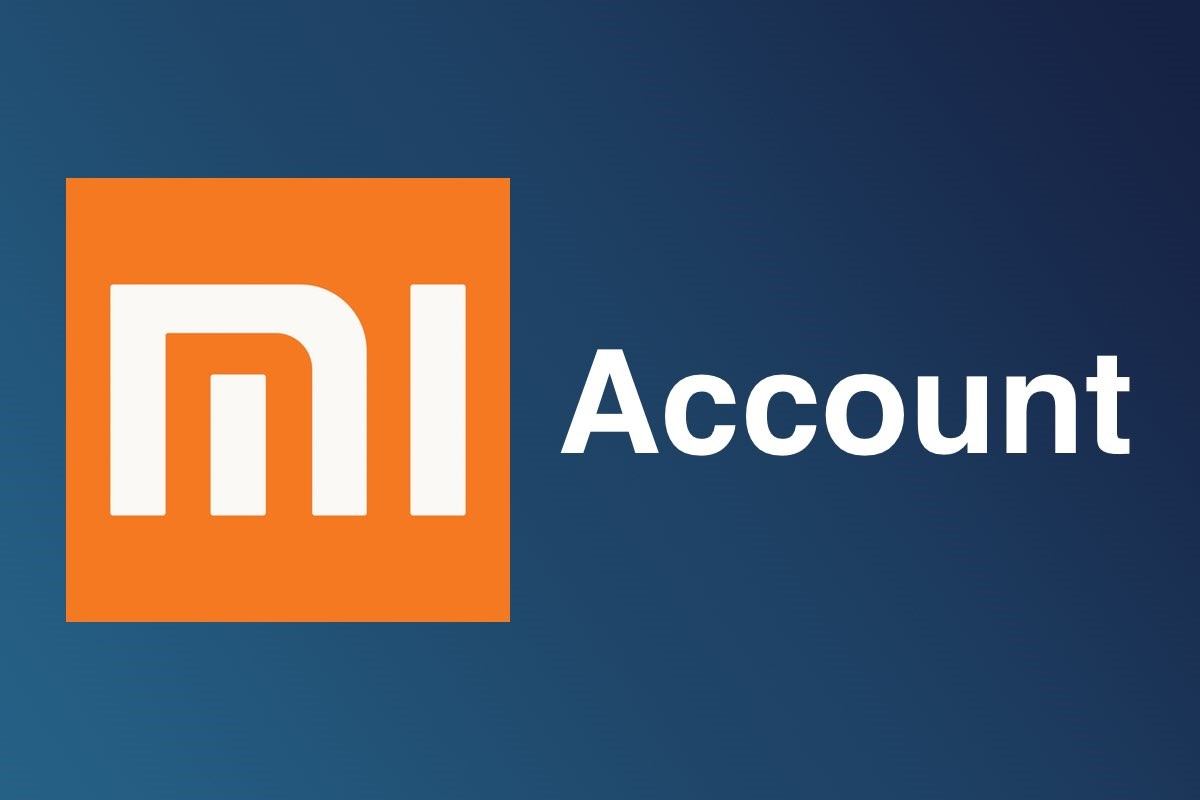
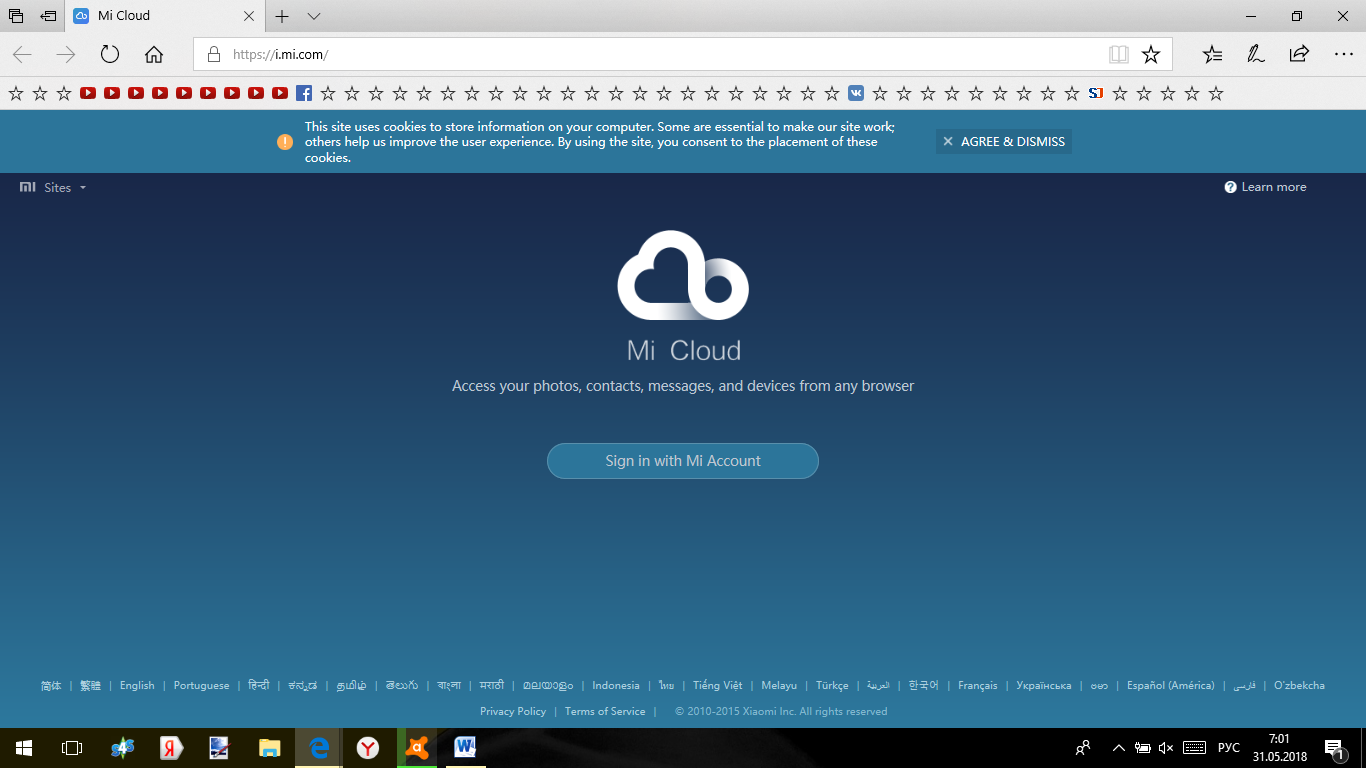
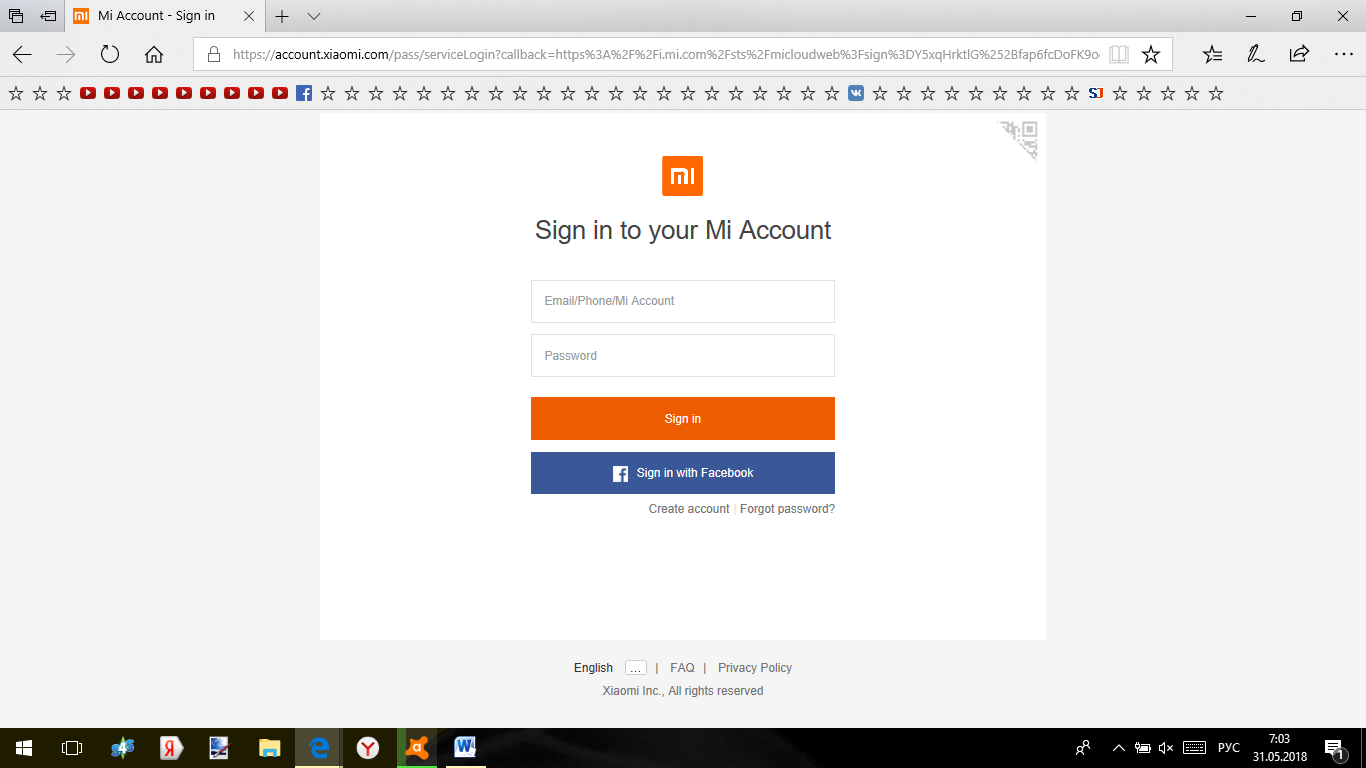
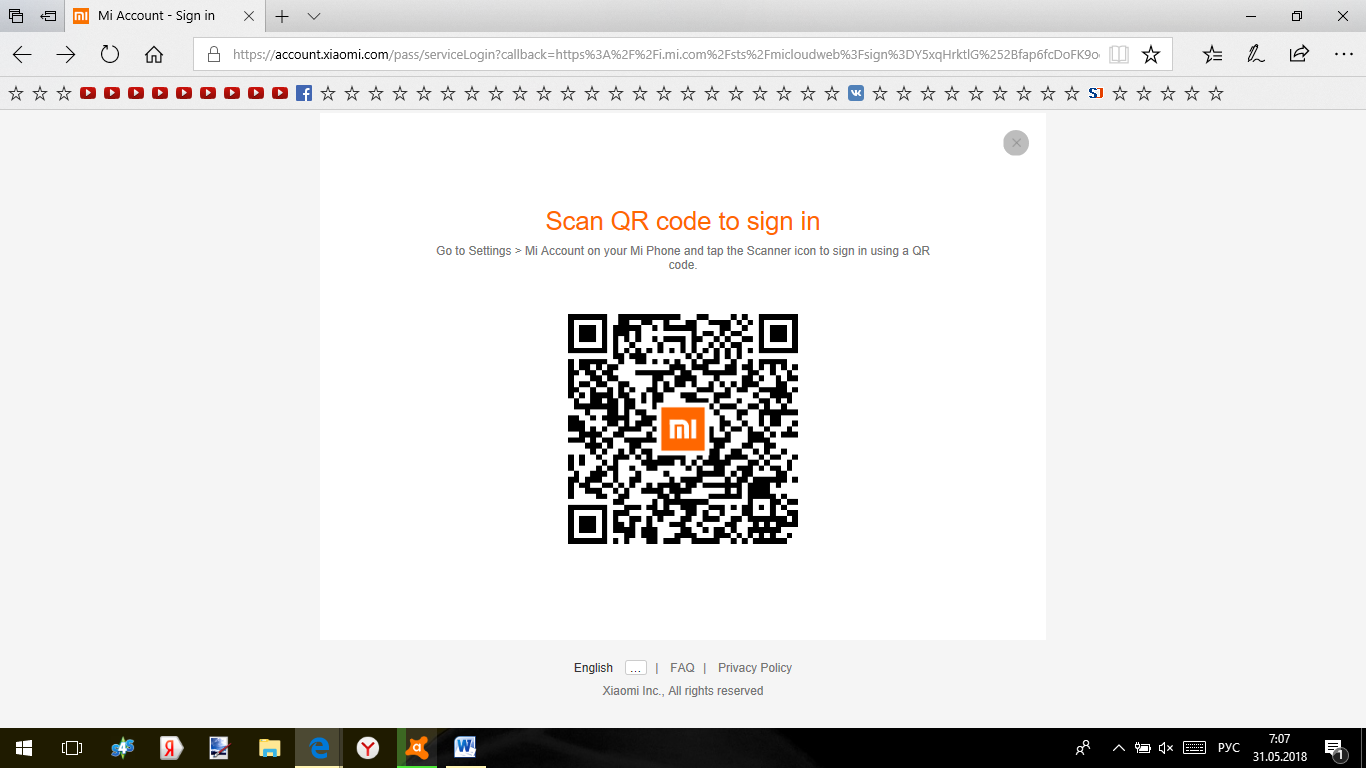
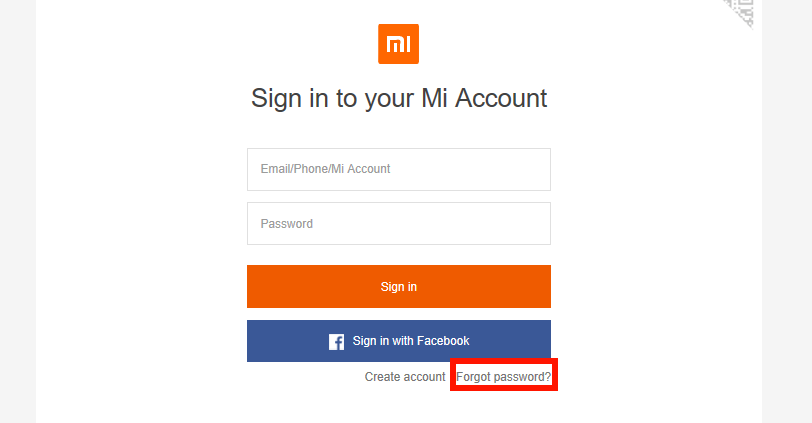
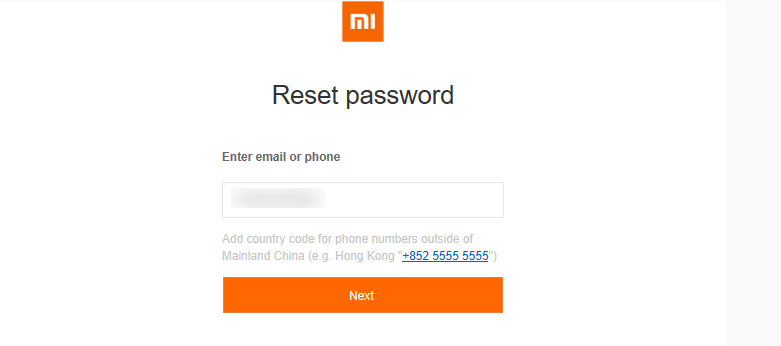
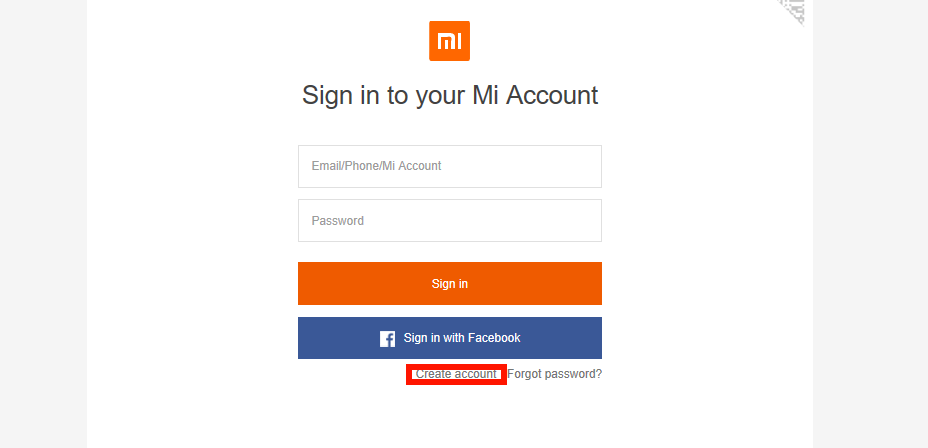
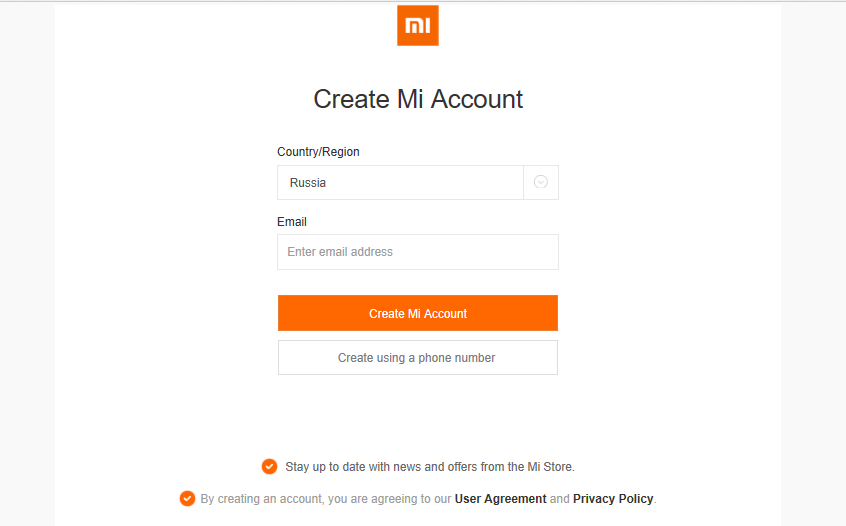
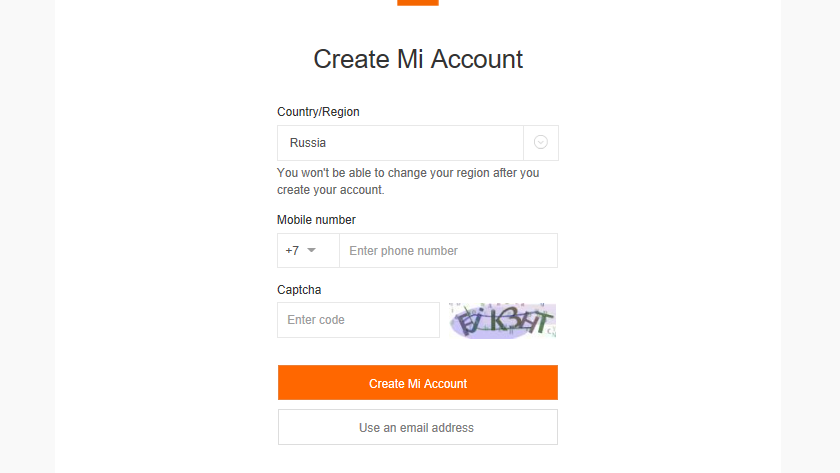
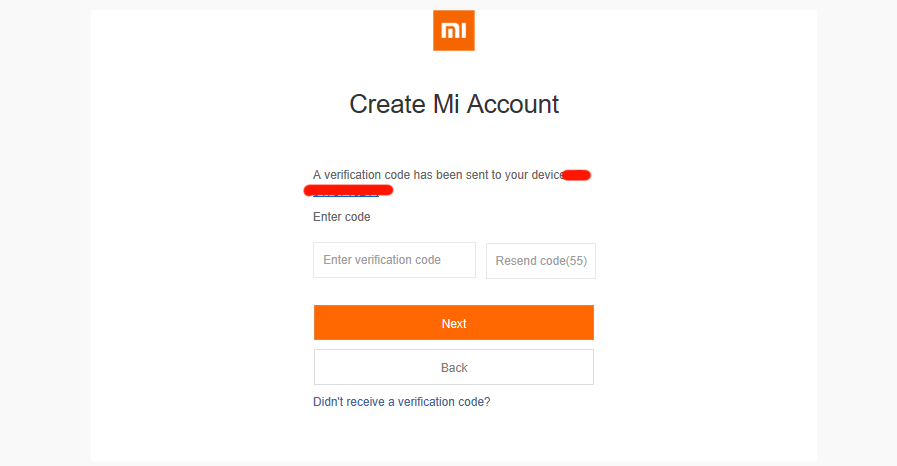
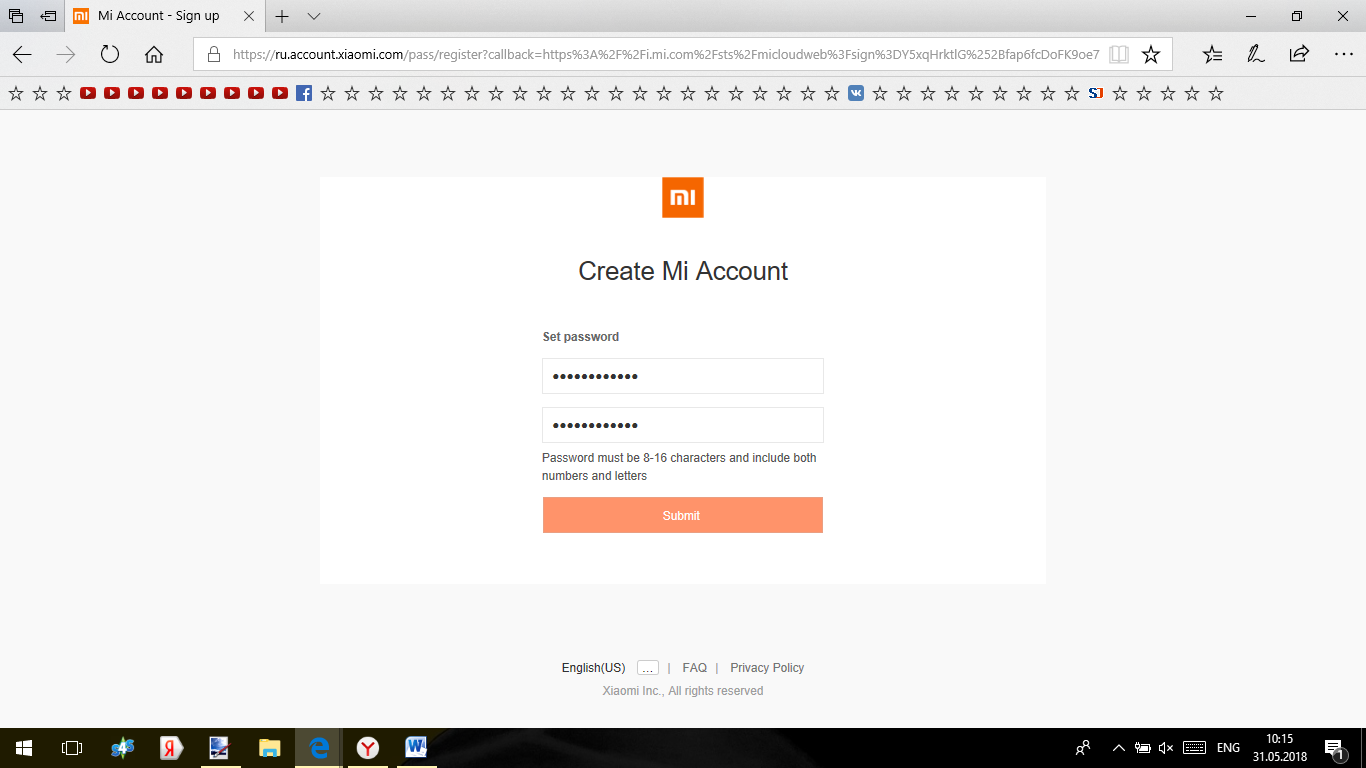
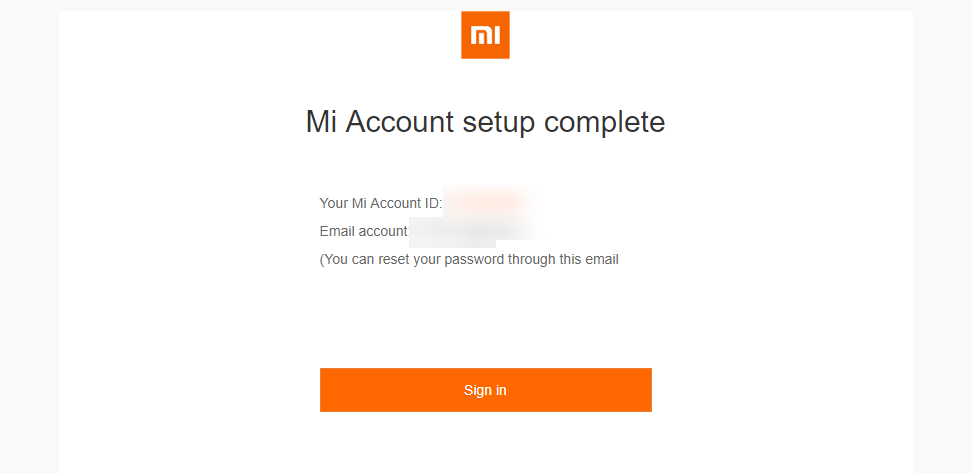
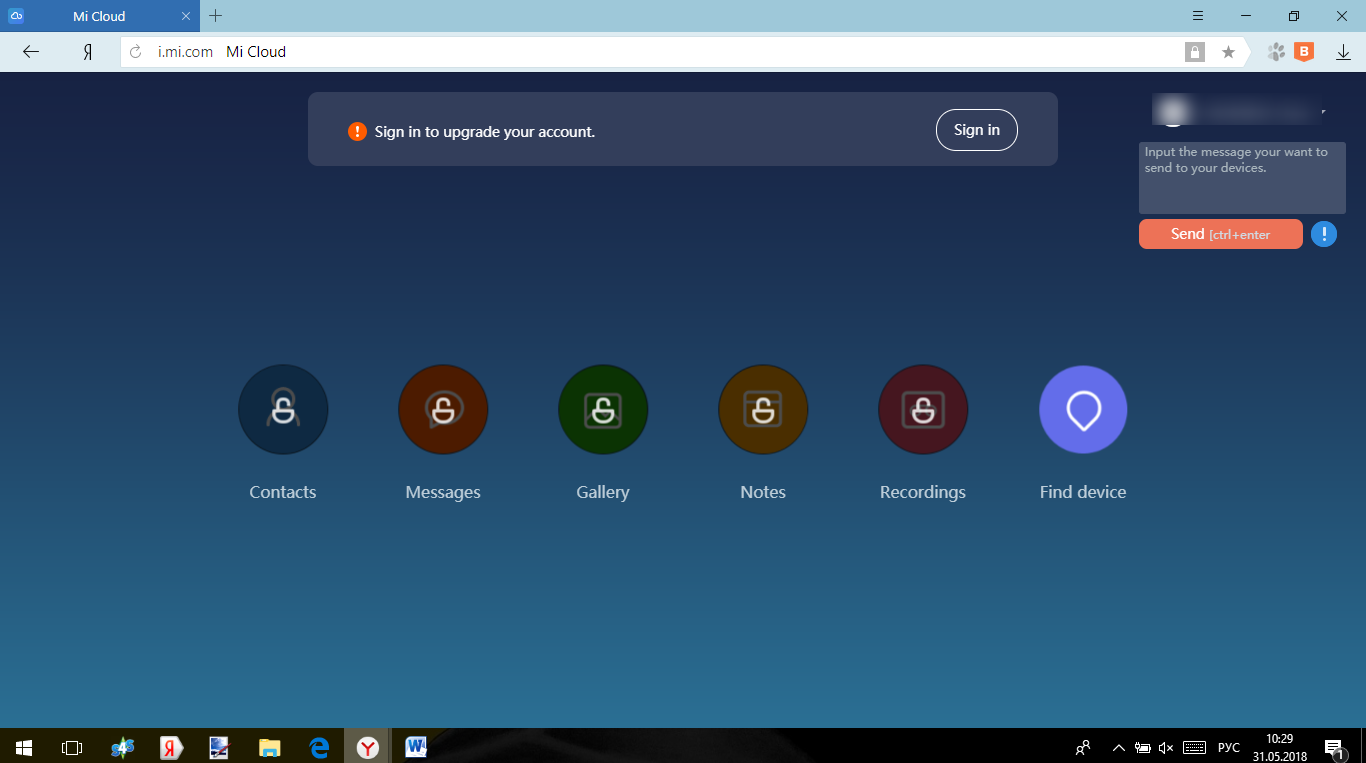
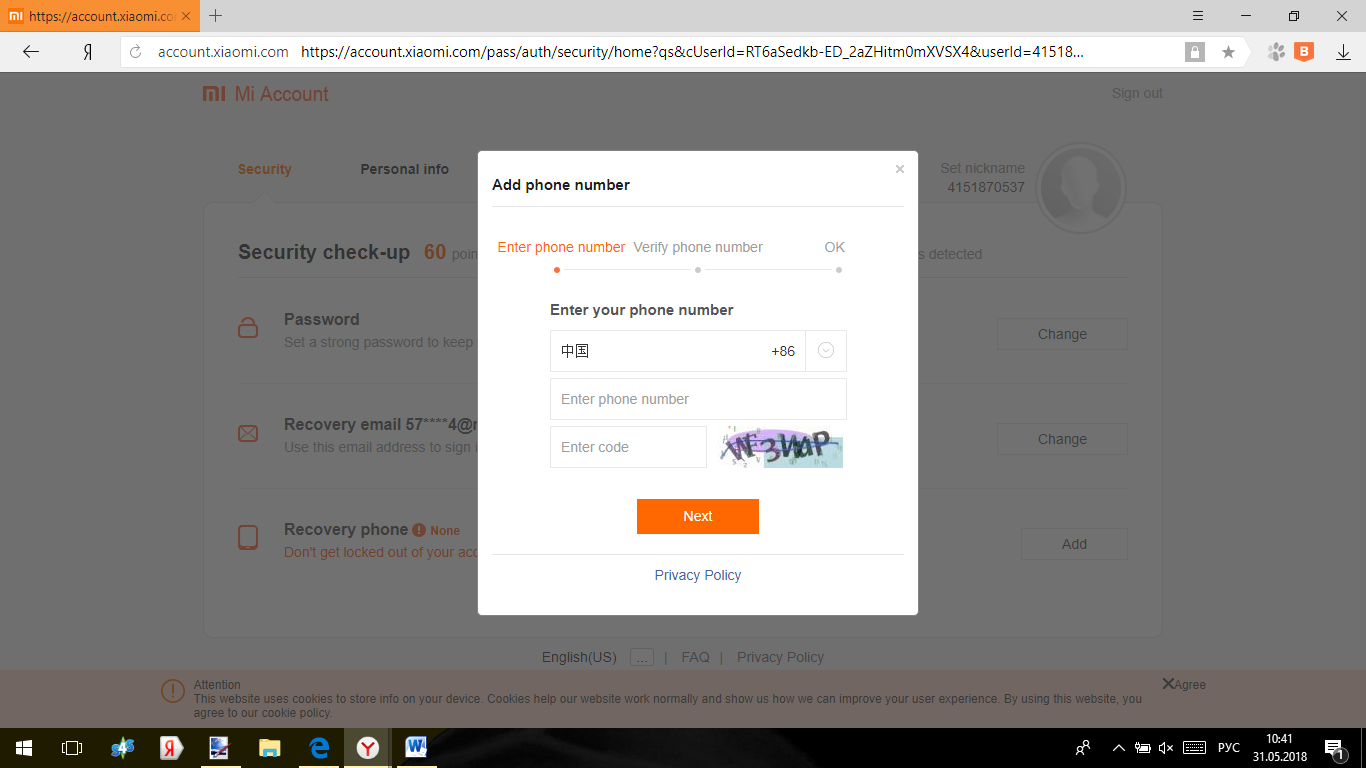







I have read your article carefully and I agree with you very much. This has provided a great help for my thesis writing, and I will seriously improve it. However, I don't know much about a certain place. Can you help me? https://www.gate.io/id/signup/XwNAU